Najprej v naslovno vrstico programa Firefox vpišemo about:config
ter potrdimo s pritiskom na tipko <ENTER>.
|
|||||
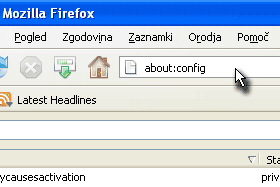 |
|||||
|
|||||
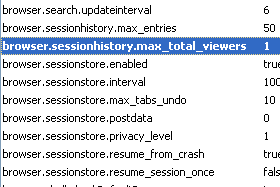
browser.sessionhistory.max_total_viewers
Ta nastavitev določa, koliko strani ima Firefox shranjenih v spominu v načinu, ki ne zahteva ponovnega prebiranja strani. Vedeti je treba, da ta nastavitev ni isto kot običajno pomnenje strani v medpomnilnik. Privzeta vrednost je -1, kar pomeni, da je število strani v pomnilniku prilagojeno glede na obstoječo količino pomnilnika. Z miškinim dvoklikom na to polje lahko vrednost spremenimo. Sam predlagam vrednost 0 ali 1. |
|||||
|
|||||
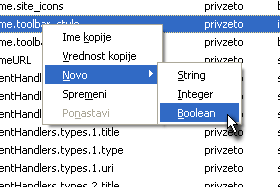
config.trim_on_minimize
Ta vrednost dejansko ne zmanjša količine uporabljenega pomnilnika, ponuja pa možnost, da Windows vsebino pomnilnika, ki ga zaseda Firefox, začasno shranij na disk, tako da lahko ta pomnilnik uporabljajo tudi drugi programi. Za uporabo te vrednosti je potrebno ustvariti novo vrednost. To storimo tako, da kliknemo z desnim miškinim gumbom na katerokoli obstoječo vrednost in izberemo Novo -> Boolean. |
|||||
|
|||||
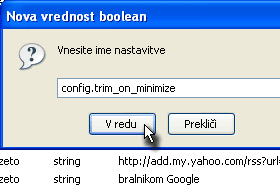
Sedaj vpišemo vrednost
config.trim_on_minimize in potrdimo s klikom na V redu. |
|||||
|
|
|
|||||
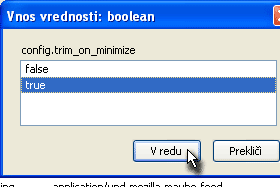
Izberemo še vrednost true in potrdimo s klikom na V redu.
Vrednost onfig.trim_on_minimize bi se sedaj morala nahajati med ostalimi nastavitvami. |
|||||
|
|||||
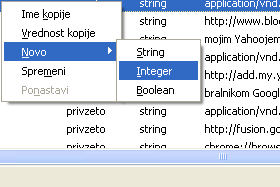
browser.cache.memory.capacity
Ta vrednost določa, koliko pomnilnika bo namenjenega za začasno pomnenje strani (cache). Vrednost je v KB. Da je ta vrednost veljavna, je potrebno, da je vrednost browser.cache.memory.enable nastavljena na true. Podobno, kot v prejšnjem koraku, vpišemo vrednost, le da tokrat izberemo Integer. |
|||||
|
|||||
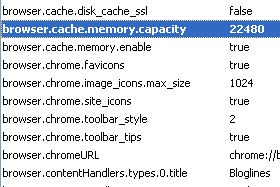
S to nastavitvijo smo sedaj nastavili, da lahko Firefox za vmesno pomnenje strani porabi največ 20 MB spomina.
|
|||||
|
|||||
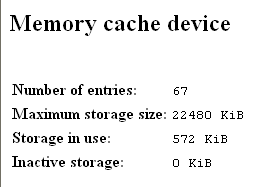
Da nastavitve pričnejo delovati, je priporočljivo ponovno zagnati brskalnik.
Seveda je potrebno na koncu tudi preveriti rezultat. To najlažje storimo tako, da v naslovno vrstico brskalnika Firefox vpišemo naslednjo vrednost: about:cache?device=memory |
|||||

